Laut einer aktuellen Studie beträgt das Durchschnittsalter von PCs in Deutschland zwischen fünf und sechs Jahren. Hard- und Software sind also häufig nicht auf dem aktuellsten Stand. Das macht die Geräte anfällig für Cyberattacken. Doch wie kann man sein Gerät – unabhängig vom Alter – optimal schützen? Zum Glück gibt es Maßnahmen, die jeder ergreifen kann, um das eigene Gerät und persönliche Daten zu schützen.
Vor wenigen Wochen haben wir anlässlich des Safer Internet Days bereits generelle Tipps für ein sicheres Verhalten im Internet gegeben. Heute möchten wir zusätzliche Hinweise teilen, mit denen eure Windows 10-Geräte noch besser geschützt sind.
Tipp 1: Rundum geschützt mit Windows Defender Antivirus
Ihr wollt beim Surfen im Internet nicht die ganze Zeit darüber nachdenken, ob ihr euch gerade einen Computervirus einfangt? Mit dem Windows Defender Antivirus seid ihr bestens abgesichert. Der in Windows 10 integrierte Virenschutz bietet einen Echtzeitschutz gegen Bedrohungen wie Viren und Schadsoftware in E-Mails, Apps und beim Surfen im Web. Vor kurzem hat die Redaktion von Heise.de den Dienst getestet: Die Experten loben die „erstaunliche Entwicklung“ und sehen den kostenlosen Virenschutz „in einer Liga mit den Virenjägern von anderen kostenpflichtigen Herstellern“. Auch Stiftung Warentest findet Windows Defender „gut“.
Tipp 2: Sicherheit braucht mehr als ein Passwort
Passwörter sind oftmals nicht so sicher, wie sie scheinen: Erfolgreiche Cyberangriffe basieren heute zu einem Großteil auf gestohlenen und schwachen Passwörtern. Aktuelle Forschungsergebnisse sehen insbesondere in der weit verbreiteten Mehrfachnutzung von Passwörtern ein großes Sicherheitsrisiko. Deshalb ist es wichtig, Passwörter zusätzlich abzusichern – beispielsweise durch eine Multi-Faktor-Authentifizierung mit der Microsoft Authenticator App. Eine weitere Möglichkeit, sich sicher auf Windows 10 Geräten einzuloggen, ist die biometrische Anmeldung via Windows Hello: Per Fingerabdruck oder Gesichtserkennung können Anwender passwortlos auf ihre Geräte zugreifen.
Tipp 3: Automatische Updates sind ein Muss
Damit eure Windows 10-Geräte immer den aktuellen Sicherheitsstandards entsprechen, solltet ihr automatische Updates aktivieren. Sobald ein Update verfügbar ist, wird es direkt heruntergeladen und installiert – damit ist eure Software immer auf dem aktuellen Stand.
Bei der Installation von Windows 10 werden die automatischen Updates standardmäßig aktiviert. Solltet ihr das Feature manuell deaktiviert haben, könnt ihr es folgendermaßen wieder aktivieren: Wählt die Schaltfläche „Start“ und anschließend „Einstellungen“ -> „Update und Sicherheit“ -> „Windows Update“. Klickt anschließend auf die Schaltfläche „Erweiterte Optionen“ und deaktiviert die Funktion „Updates aussetzen“.
Tipp 4: Datensicherung in der Cloud
Mit Cloud-Speicherdiensten, wie beispielsweise Microsoft OneDrive, sind Dateien und Dokumente nach Sicherheitsstandards vor Cyber-Angriffen geschützt. Ein weiterer Vorteil: ihr habt automatisch ein Backup, wenn ihr eure Daten in der Cloud sichert und könnt geräteübergreifend auf diese zugreifen. In diesem E-Book findet ihr praktische Tipps für die ersten Schritte in der Cloud.
Tipp 5: E-Mails mit unbekanntem Absender? Seid wachsam!
E-Mails sind wichtig – aber in ihnen lauern auch Gefahren: 2018 hat Microsoft in einer Studie herausgefunden, dass mehr als 75 Prozent aller Phishing-Mails Links zu Webseiten enthalten, über die Daten abgegriffen werden sollen. Auch über Anhänge von E-Mails kann Malware verbreitet werden, mit der Hacker Datendiebstähle begehen können. Seid also vorsichtig, wenn ihr eine E-Mail von einem euch unbekannten Absender erhaltet und vermeidet es, auf Links zu klicken oder Anhänge zu öffnen. Seid besonders wachsam, wenn es um Benachrichtigungen von Banken oder Online-Shops geht – selbst, wenn sie personalisiert sind und besonders dringend wirken. Erscheint euch eine E-Mail verdächtig, öffnet die Webseite direkt über euren Browser (und nicht über den Link in der E-Mail) oder kontaktiert den angeblichen Absender telefonisch. Generell sollte gelten: Nicht einfach blind auf Links oder Anhänge klicken!
Tipp 6: Öffentliche (WLAN-)Netzwerke mit Bedacht nutzen
So verlockend kostenlose WLAN-Netzwerke sind: Nutzt sie mit Bedacht. Untersuchungen haben ergeben, dass jeder fünfte Verbraucher über unsichere WLAN-Netzwerke online einkauft. Viele moderne Windows 10-Devices, wie beispielsweise das Lenovo Yoga C630 WOS, verfügen über eingebautes LTE. Damit ist man nicht auf potenziell unsichere WLAN-Verbindungen angewiesen, wenn man unterwegs im Internet surfen möchte. Wenn ihr auf ein öffentliches W-Lan angewiesen seid, dann versucht die Eingabe von Usernamen und Passwörtern zu vermeiden. Bei sog. „Man In The Middle“ Attacken können Hacker in den Datenverkehr zwischen Eurem Gerät und dem Access Point zugreifen und alles mitlesen.
Tipp 7: Surfen in der Öffentlichkeit? Nur mit Bildschirmschutz!
Es ist ein Irrglaube, dass nur im Internet Daten gestohlen werden können. Datendiebstähle können auch durch einfaches „Ablesen“ passieren – zum Beispiel beim Surfen in der Öffentlichkeit. Viele moderne Windows 10 Devices haben deshalb einen integrierten Sichtschutz: Das HP Elite Book x360 und das HP Spectre x360 besitzen beispielsweise eine Taste, mit welcher der Bildschirm über nur einen Klick vor ungewollten Blicken geschützt werden kann. Wenn euer Gerät diese Funktion nicht besitzt, könnt ihr auch einfach auf eine klassische Sichtschutzfolie zurückgreifen.
Noch mehr hilfreiche Informationen zu Sicherheitsthemen gibt es auf dieser Webseite von Microsoft.
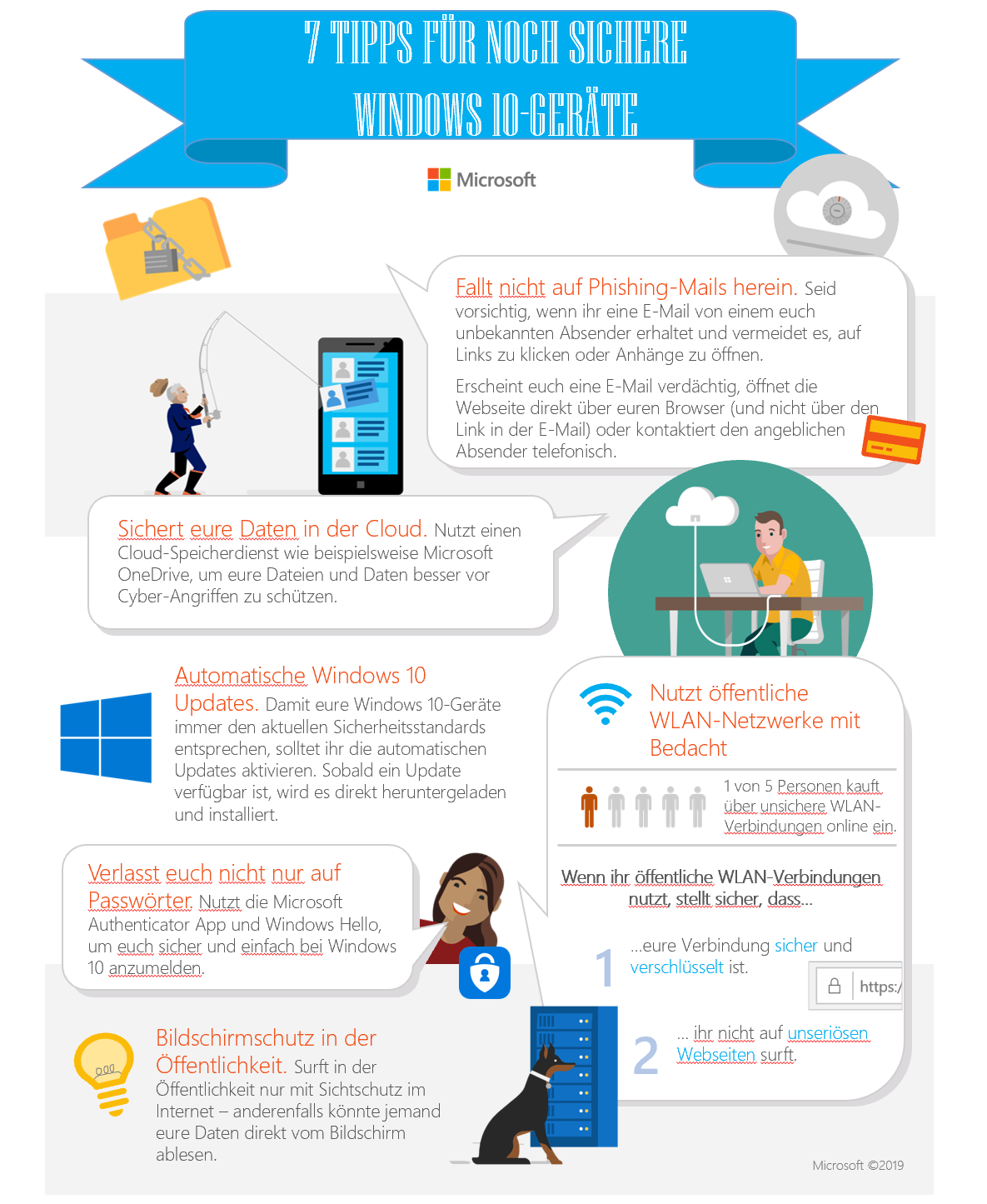
Ein Beitrag von Stratos Komotoglou
Subsidiary Product Marketing Manager Modern Workplace Security bei Microsoft Deutschland





